Come svuotare il cestino di Google Foto
Dopo aver cancellato alcune foto e video da Google Foto, hai scoperto che tutti i contenuti eliminati non vengono cancellati immediatamente ma spostati nel cestino del proprio account affinché, seppur per un periodo di tempo limitato, sia possibile recuperarli in caso di ripensamenti. Facendo alcune ricerche sul Web per avere maggiori informazioni a tal riguardo, hai letto che è possibile svuotare il cestino manualmente: purtroppo, però, tutti i tuoi tentativi di riuscirci non hanno dato l'esito sperato.
Se le cose stanno come le ho appena descritte e, dunque, vorresti sapere come svuotare il cestino di Google Foto, lascia che sia io a darti una mano e fornirti tutte le informazioni di cui hai bisogno. Nelle prossime righe di questa guida, infatti, troverai la procedura dettagliata per cancellare manualmente tutti i contenuti spostati nel cestino di Google Foto, procedendo sia da smartphone e tablet che da computer.
Come dici? È proprio quello che volevi sapere? Allora non perdiamo altro tempo prezioso e vediamo insieme come procedere. Mettiti comodo, ritagliati cinque minuti di tempo libero da dedicare alla lettura dei prossimi paragrafi e segui attentamente le indicazioni che sto per darti. Provando a mettere in pratica le mie dritte, ti assicuro che riuscirai a eliminare definitivamente tutte le foto presenti nel cestino di Google Foto. Scommettiamo?
Indice
- Informazioni preliminari
- Come svuotare il cestino di Google Foto da app
- Come svuotare il cestino di Google Foto da computer
Informazioni preliminari
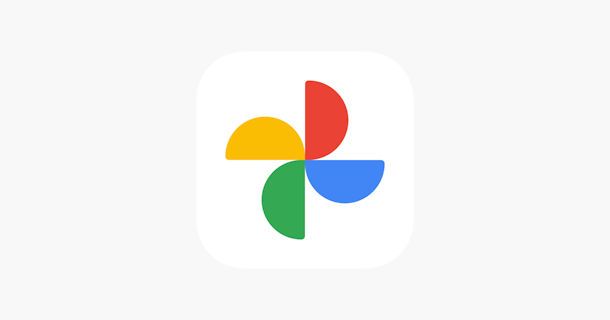
Prima di spiegarti nel dettaglio come svuotare il cestino di Google Foto, lascia che ti fornisca alcune informazioni preliminari a tal riguardo.
Infatti, devi sapere che cancellando un contenuto da Google Foto, questo non verrà eliminato automaticamente ma semplicemente spostato nel cestino del proprio account.
Tieni presente, però, che lo spostamento non è permanente in quanto le foto e i video spostati nel cestino di Google Foto verranno cancellati definitivamente dopo 60 giorni. Ciò avviene affinché sia possibile recuperare un qualsiasi contenuto eliminato per errore o per ripristinarlo in caso di ripensamenti.
In qualsiasi momento, è possibile sia eliminare definitivamente singoli file precedentemente cancellati che svuotare completamente il cestino: una volta fatto ciò, tutte le foto e i video eliminati verranno cancellati definitivamente senza più alcuna possibilità di essere ripristinati.
Infine, ci tengo a sottolineare che tutti i contenuti presenti nel cestino non occupano spazio d'archiviazione: di conseguenza, svuotare il cestino non permette di liberare spazio su Google Foto e quello che era occupato dai contenuti cancellati è già conteggiato nello spazio attualmente disponibile (maggiori info qui). Chiarito questo, vediamo come procedere.
Come svuotare il cestino di Google Foto da app
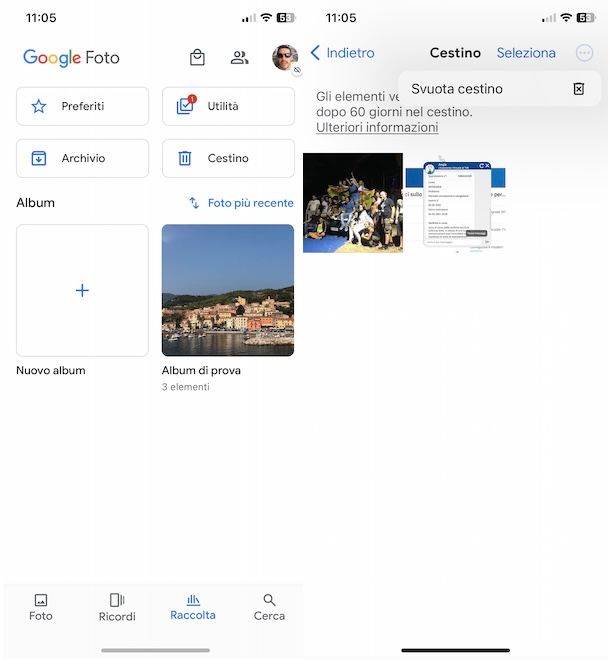
La procedura per svuotare il cestino di Google Foto da app è semplice e veloce: infatti, non devi far altro che accedere al cestino del tuo account e selezionare l'opzione per svuotarlo completamente o eliminare singoli contenuti.
Per procedere, avvia dunque l'app Google Foto per dispositivi Android o iPhone/iPad e assicurati di aver effettuato l'accesso con l'account Google di tuo interesse.
Adesso, a prescindere dal dispositivo in uso, premi sulla voce Raccolta collocata nel menu in basso e, nella nuova schermata visualizzata, fai tap sull'opzione Cestino. Premi, poi, sull'icona dei tre puntini, in alto a destra, e seleziona l'opzione Svuota cestino dal menu apertosi. In alternativa, puoi anche premere sulla voce Seleziona e, poi, sull'opzione Elimina tutto.
A questo punto, fai tap sulla voce Svuota cestino (su iPhone/iPad premi sull'opzione Elimina), per cancellare definitivamente tutte le foto e i video presenti nel cestino di Google Foto senza più alcuna possibilità di recuperarli.
Se preferisci non svuotare completamente il cestino di Google Foto ma cancellare definitivamente singoli elementi, premi sulla voce Seleziona (o fai un tap prolungato su uno specifico elemento), apponi il segno di spunta su tutte le foto e video da eliminare e premi sulla voce Elimina per due volte consecutive.
Quest'ultima procedura che ti ho indicato è valida anche per recuperare un contenuto che hai precedentemente cancellato: infatti, premendo sulla voce Seleziona, selezionando le foto da recuperare e facendo tap sull'opzione Ripristina, gli elementi selezionati verrà rimossi dal cestino e saranno nuovamente disponibili nella sezione Raccolta di Google Foto. A tal proposito, potrebbe esserti utile la mia guida su come recuperare foto da Google Foto.
Come svuotare il cestino di Google Foto da computer
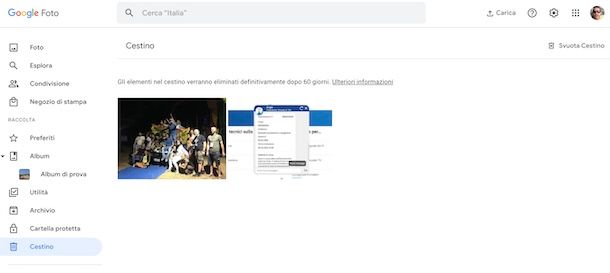
Anche per svuotare il cestino di Google Foto da computer è sufficiente accedere alla sezione con tutti i contenuti eliminati e selezionare l'opzione per cancellarti definitivamente.
Dopo esserti collegato alla pagina principale di Google Foto e aver effettuato l'accesso con il tuo account Google, fai clic sulla voce Cestino collocata nella barra laterale a sinistra (o clicca direttamente qui). Nella nuova pagina apertasi, premi sul pulsante Svuota cestino (in alto a destra) e, nel box Svuotare il cestino? comparso a schermo, clicca nuovamente sulla voce Svuota cestino per eliminare definitivamente tutti i contenuti disponibili.
Se preferisci cancellare specifiche foto o video, soffermati con il puntatore del mouse su quelle di tuo interesse, selezionale premendo sul relativo pulsante ✓ e clicca sulle voci Elimina definitivamente ed Elimina. Scegliendo, invece, l'opzione Ripristina per due volte consecutive puoi spostare i contenuti selezionati dal cestino alla sezione Raccolta di Google Foto.

Autore
Salvatore Aranzulla
Salvatore Aranzulla è il blogger e divulgatore informatico più letto in Italia. Noto per aver scoperto delle vulnerabilità nei siti di Google e Microsoft. Collabora con riviste di informatica e ha curato la rubrica tecnologica del quotidiano Il Messaggero. È il fondatore di Aranzulla.it, uno dei trenta siti più visitati d'Italia, nel quale risponde con semplicità a migliaia di dubbi di tipo informatico. Ha pubblicato per Mondadori e Mondadori Informatica.






